
一、知识简介
DoS(Denial of Service),即拒绝服务攻击。该攻击是利用目标系统网络服务功能缺陷或者直接消耗其系统资源,目的是使该目标客户的系统不可用,无法提供正常的服务。
DDoS(Distributed Denial of Service attack),即分布式拒绝服务攻击。是指借助于黑客技术,将多个计算机联合起来变为“僵尸主机”,联合起来对一个或多个目标发动 DDoS 攻击,以成倍地拒绝服务攻击威力,使受害者无法提供网络服务。
CNAME:别名记录。即实现将一个域名解析到另外的一个域名,CNAME 可将多个主机名指向一个别名,从而实现快速地变更 IP 地址。
黑洞:黑洞是指服务器所受攻击流量超过用户购买高防的套餐防护上限时,京东云 IP 高防将屏蔽服务器的外网访问。
IP 高防原理及示意图:
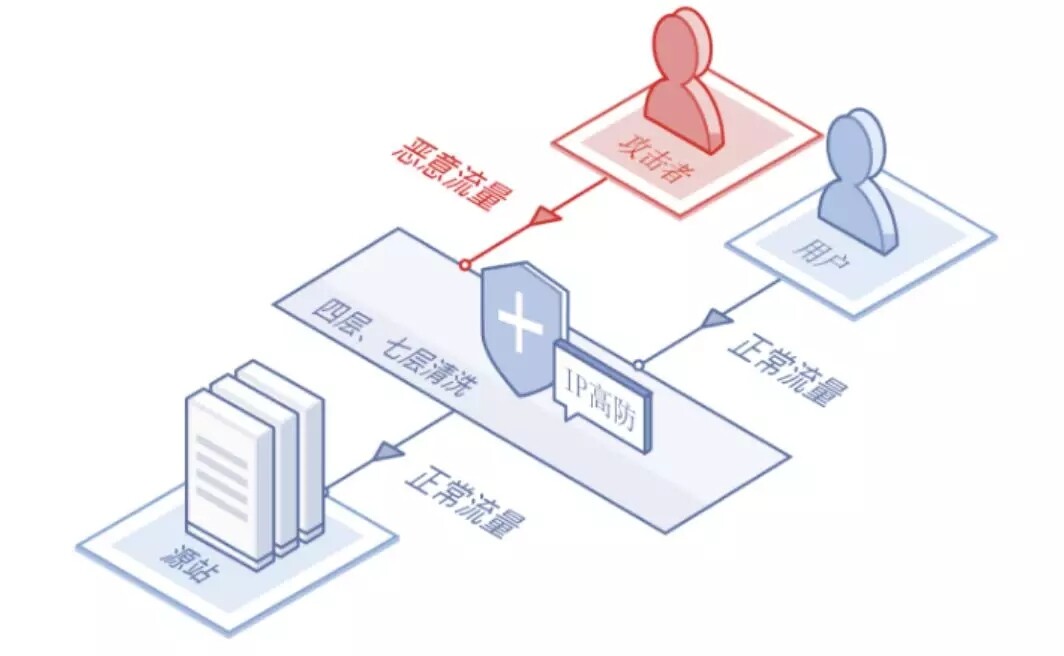
用户开通 IP 高防服务,配置将用户访问的 IP 地址引流到高防服务提供的 IP 地址上,经过 IP 高防服务对所有异常流量的实时检测和清洗,确保仅正常流量可回源到用户服务器,从而保证了源站的稳定可靠。
IP 高防实例
IP 高防实例是京东云提供给客户的一种安全防护服务,客户可以在 IP 高防实例上配置各种防护的配置,规则,例如购买高防的防护能力,从 10G 到 400G 以抵御不同攻击的规模;转发的规则,例如回源的规则;黑白名单
弹性防护
京东云 IP 高防的计费项有三个:保底防护带宽、业务带宽、弹性防护带宽
保底防护带宽:指购买的单位时间内,提供的固定攻击防护峰值,单位为 Gbps。
业务带宽:指非 DDoS 攻击状态下的正常业务消耗带宽,单位为 Mbps。默认赠送 100Mbps,可根据需要购买更大的业务带宽。(高防到客户源站的带宽)
弹性防护带宽:超过保底防护,按照所在的最大弹性计费区间,生成的费用,单位为 Gbps。
例如:
保底防护带宽 10G + 业务带宽 100M + 弹性防护带宽
弹性防护带宽 如果是 0G,代表没有没有弹性,如果被攻击的流量超过 10G,将触发黑洞,服务器的所有访问将被屏蔽。IP 高防默认的黑洞策略是封禁 2 小时,如果 2 小时内该服务器不再遭受攻击,将自动解封。如果攻击流量过大,触发了运营商的封禁,解封时长将由运营商的策略决定,时长不确定
弹性防护带宽 如果是 10G,代表被攻击的流量可以达到 20G(弹性防护是按天后付费)
二、IP 高防使用配置流程
配置网站(备案)
注意:
正式的网站上线需要先做备案的。
京东云 IP 高防只针对做过备案的域名提供服务,所以需要首先对域名进行备案
2.1.1 登录京东云,选择“备案”

2.1.2“开始备案”
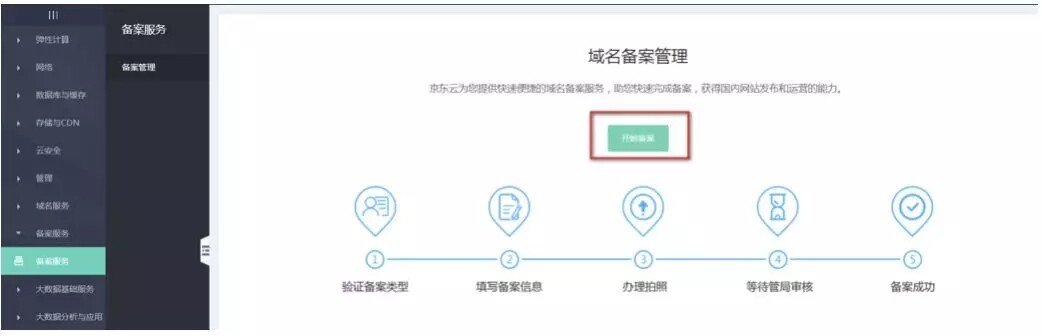
2.1.3 填写备案信息,然后“验证”
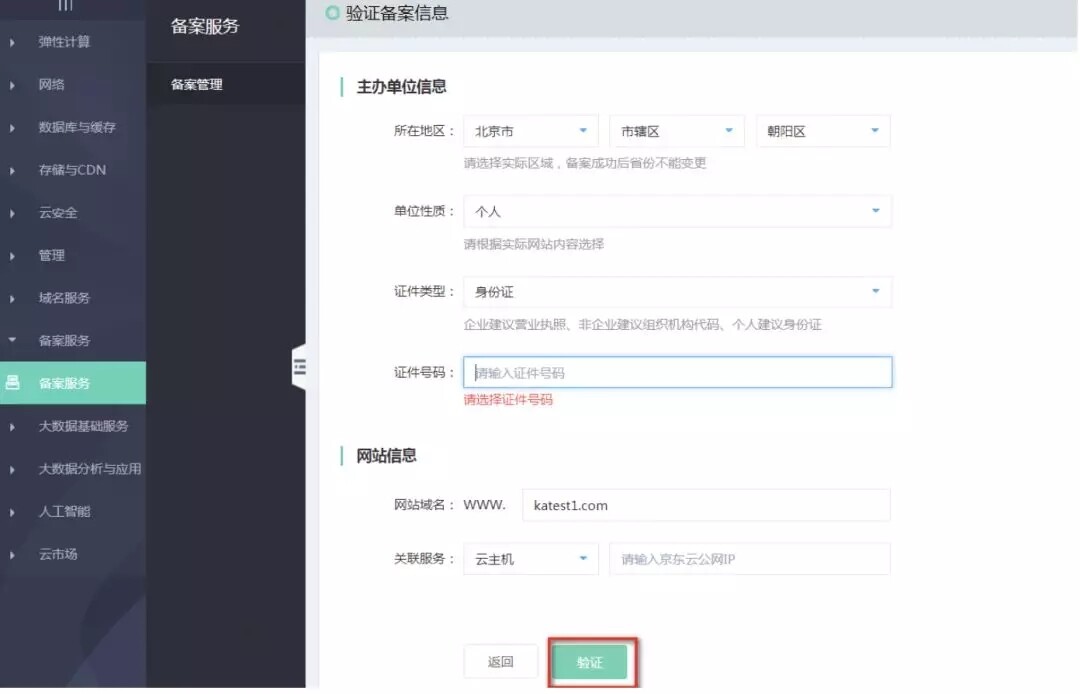
2.1.4 输入主体信息,然后“下一步”
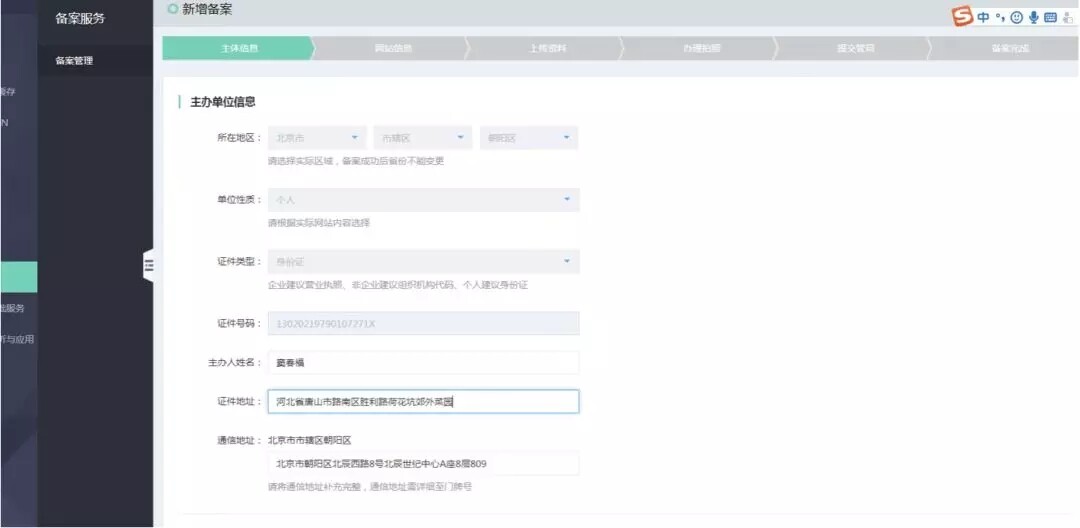
2.1.5 填写网站信息,然后“下一步”
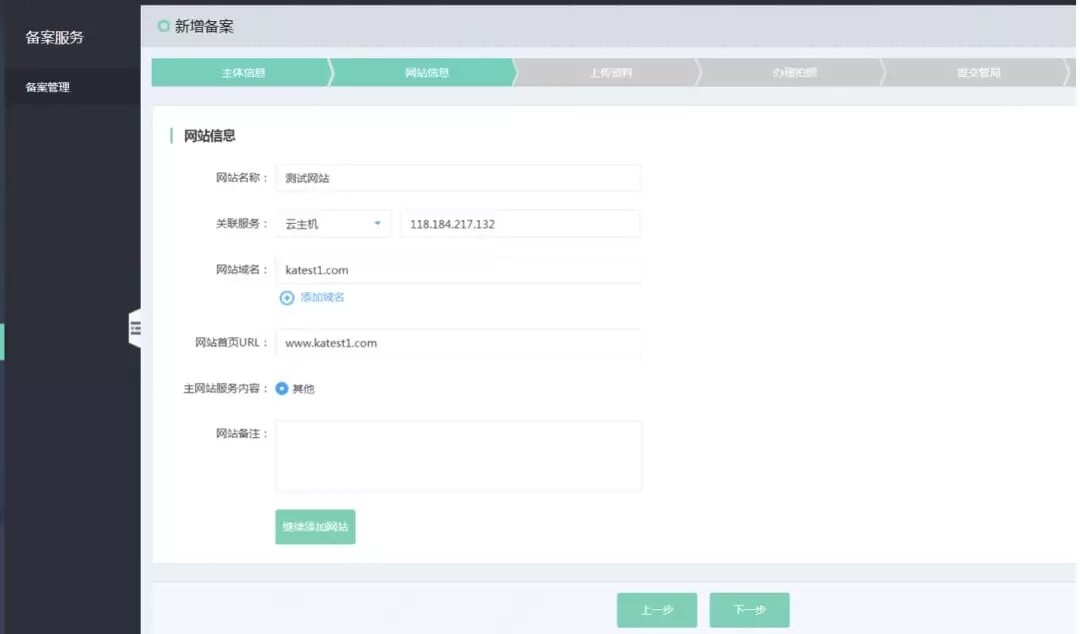
2.1.6 上传个人资料,然后“下一步”
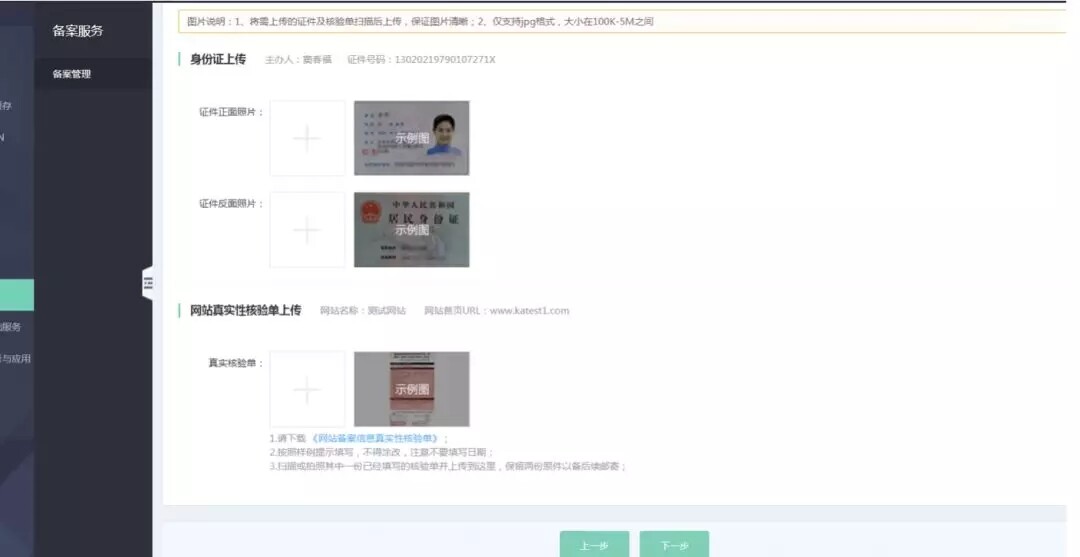
2.1.7 提交信息
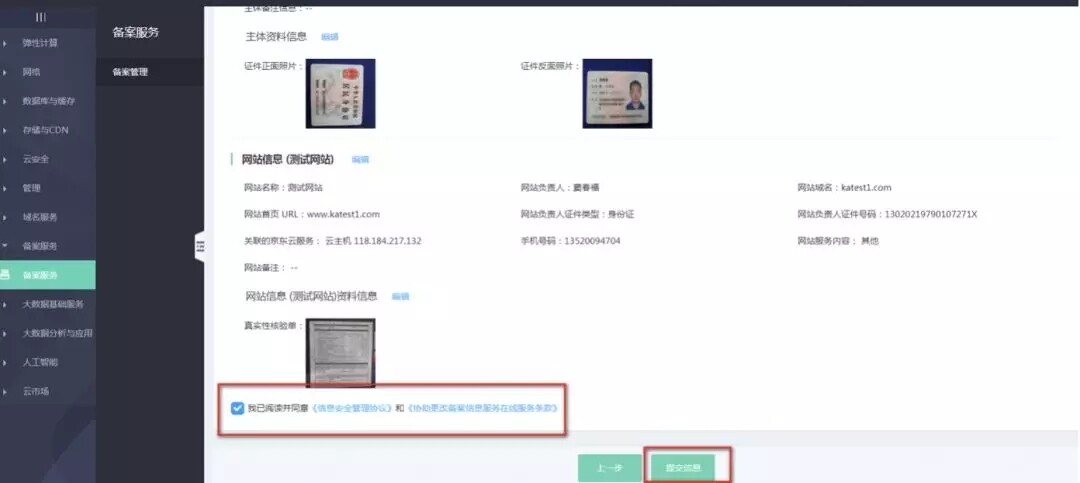
2.1.8 提示后,“继续提交”
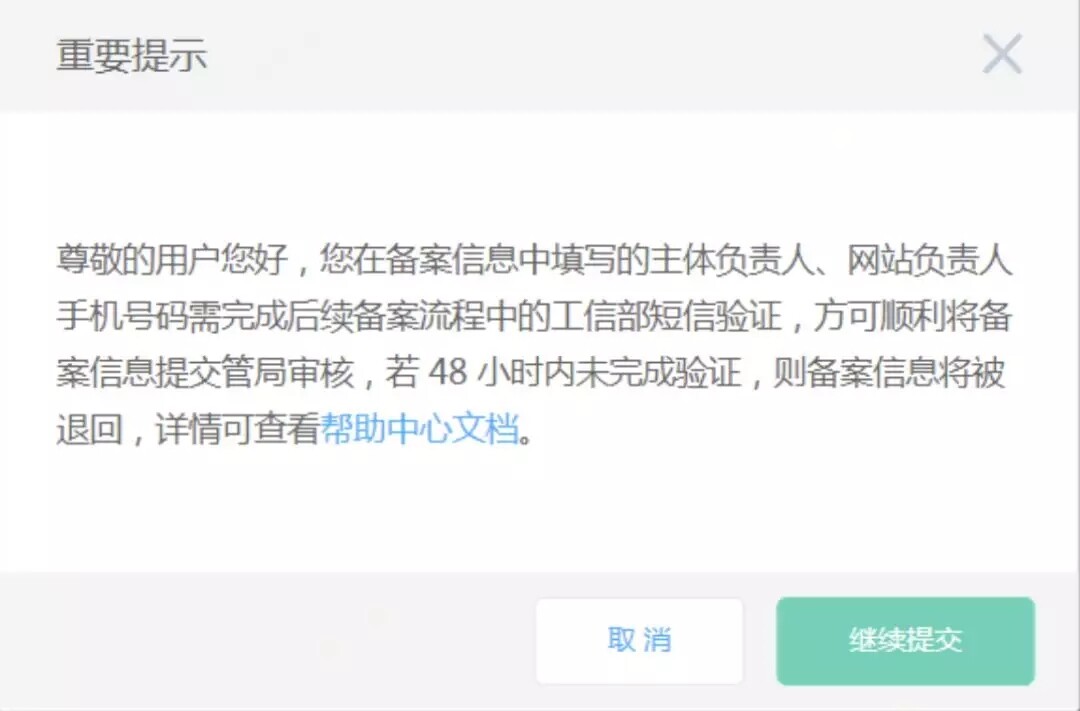
2.1.9 完成备案信息的提交(京东云将在 1 个工作日内完成备案初审审核)
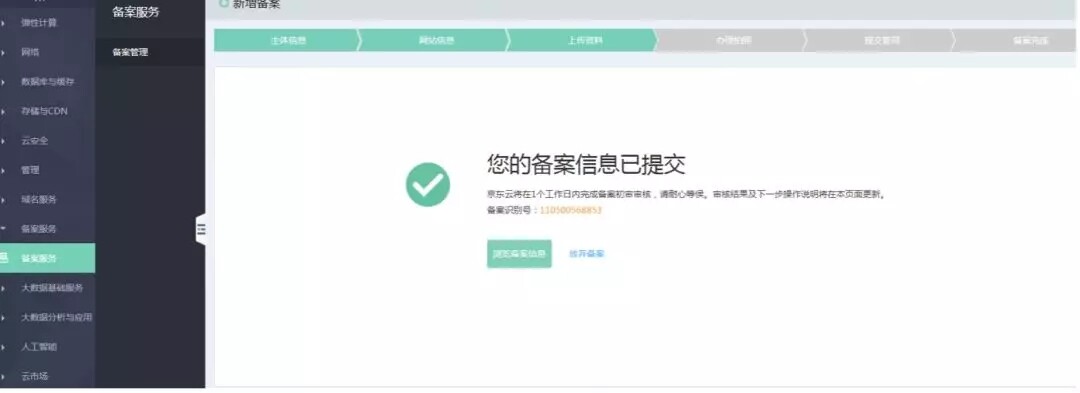
在控制台可以看到备案网站的信息
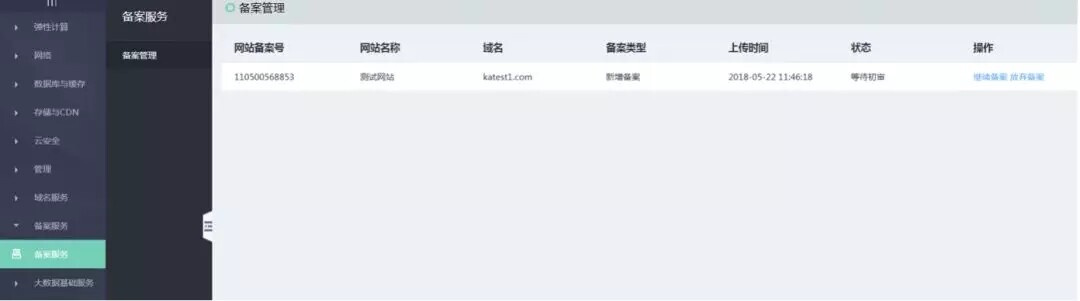
2.1.10 需要上传蓝底的照片
2.1.11 以上步骤都执行完成以后,备案会提交到工信部审核,大概需要等 20 个工作日
2.1.12 工信部审核通过以后,相应的人即备案的时候提交了谁的信息,谁就会收到工信部确认通过的短信,和邮件。
创建 IP 高防实例
2.2.1 登录京东公有云
2.2.2 打开控制台
2.2.3 选择“云安全”->“IP 高防”->“实例列表”
2.2.4 点击按钮“创建”
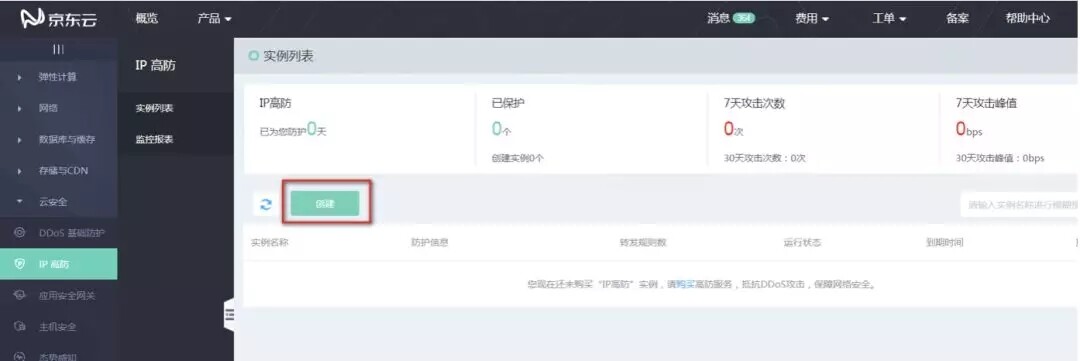
2.2.5 输入高防实例的信息
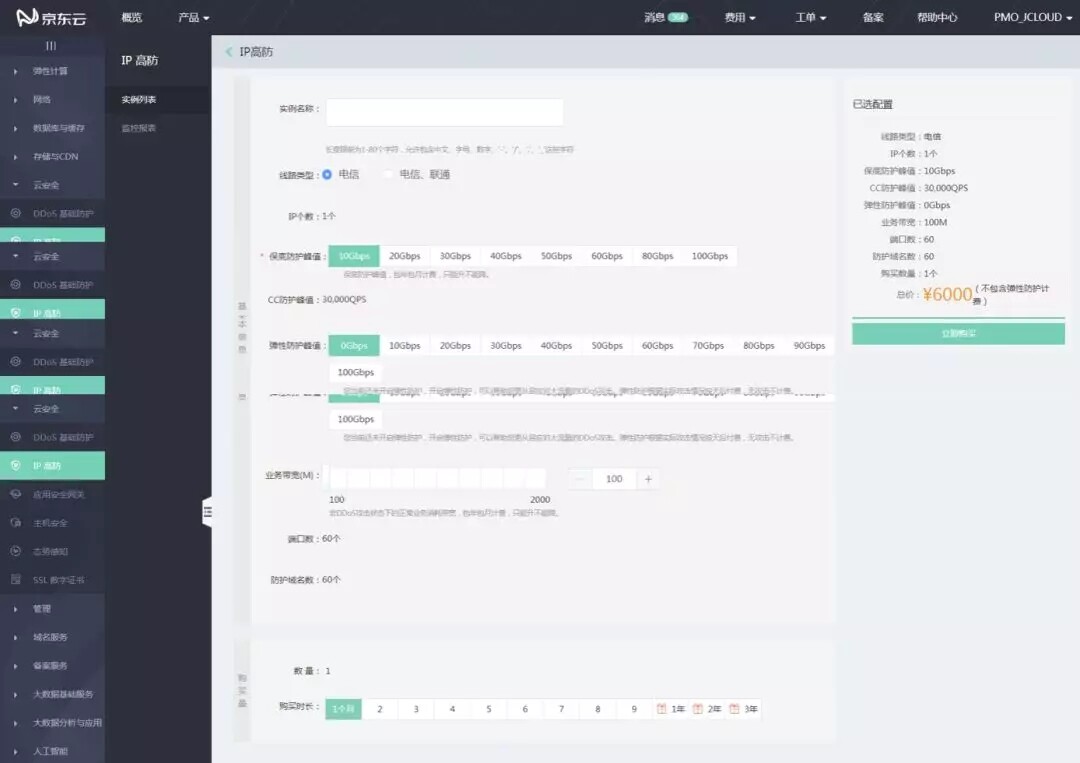
实例名称:dcf-ipgf
线路类型:电信
IP 个数:1 个
保底防护峰值:10Gbps
CC 防护峰值:30,000QPS
弹性防护峰值:0Gbps
业务带宽(M):100M
端口数:60 个
防护域名数:60 个
数 量:1
购买时长:1 个月
注意:
IP 高防支持单线和多线的线路购买。
单线:电信线路支持最大 400G 的防护带宽。
多线:电信+联通线路,支持最大 400G 的防护带宽。默认情况下电信线路会解析到电信机房,联通线路解析到联通机房。如攻击流量超过联通机房的最大容量,线路会解析到电信线路完成清洗。
点击按钮“立即购买”
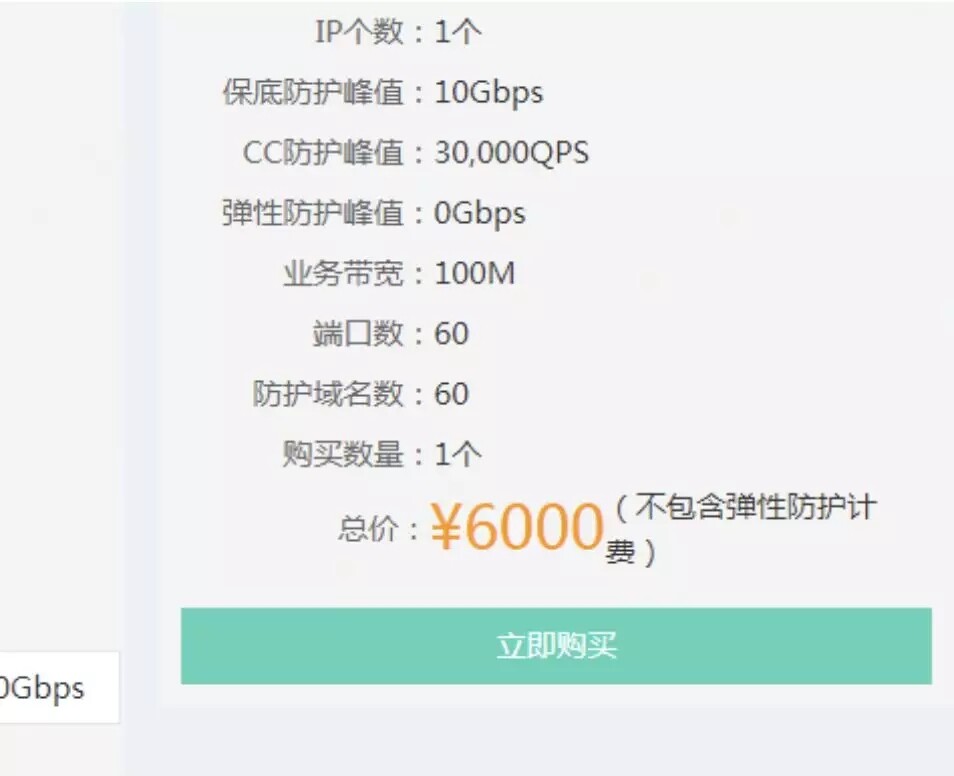
立即支付
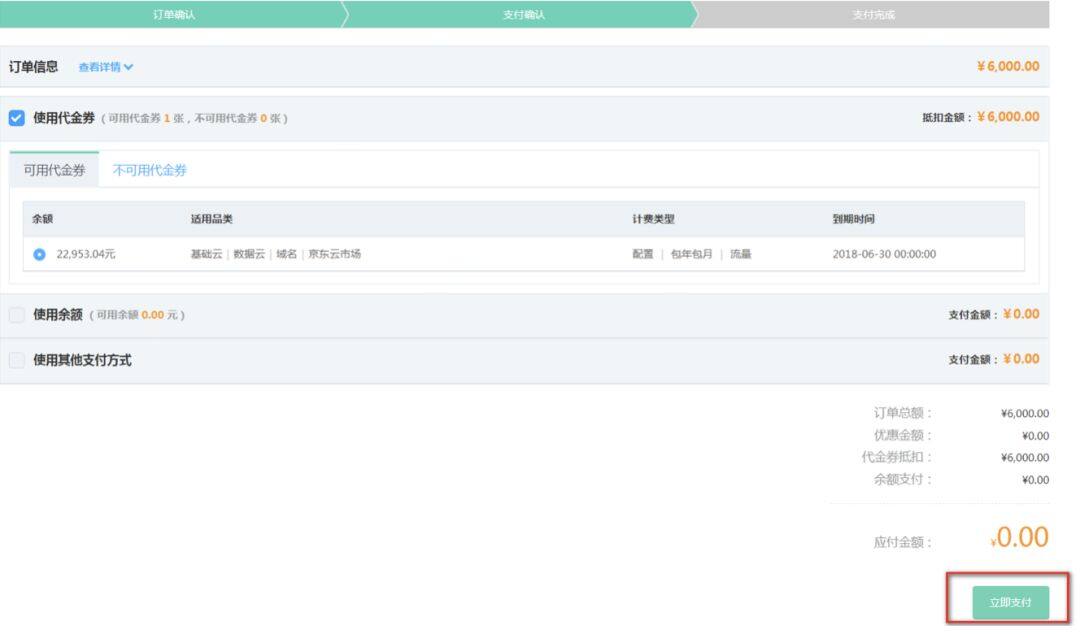
购买完成以后,就会在实例列表里看到我们购买的 IP 高防实例
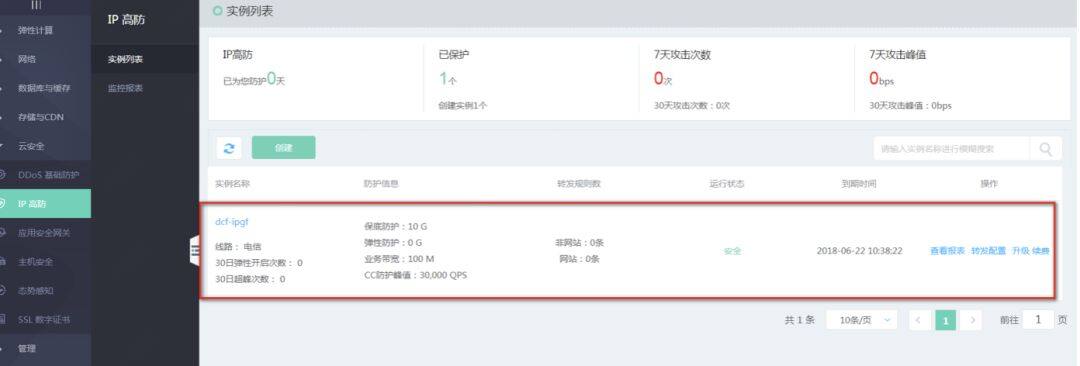
创建网站
使用一个云主机搭建一个 HTTP 服务即可
配置转发规则
点击链接“转发配置” 配置转发规则

切换到“网站转发配置”,然后“添加规则”
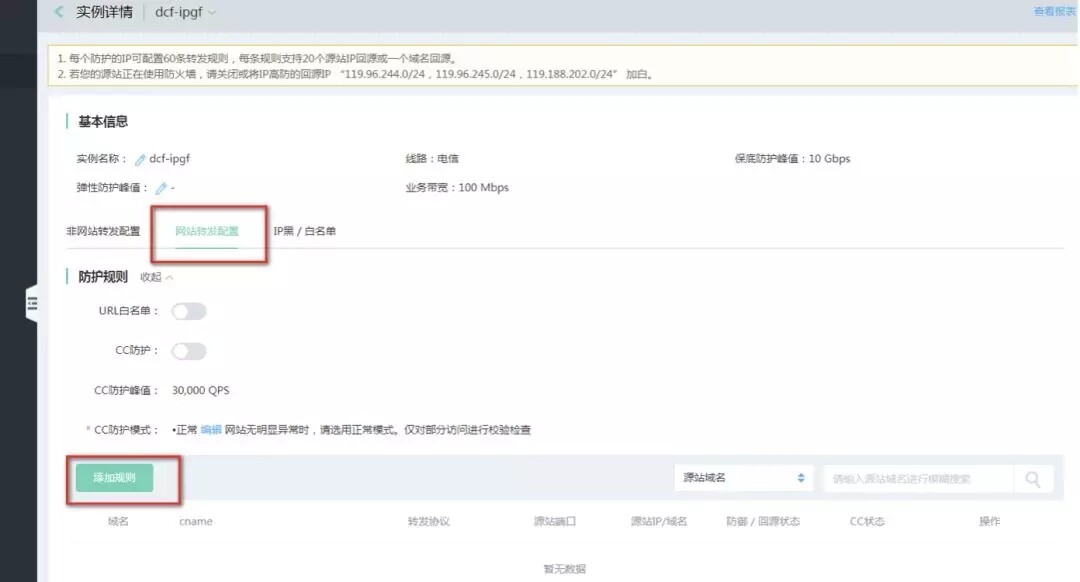
填写新规则
域名添加(请使用自己申请的域名)
转发协议:HTTP
源站端口:80
转发规则:轮询
回源方式:回源 IP(请使用自己申请的 IP 地址,这个地址就是上面创建 WEB 网站对应的地址,如果有多个网站 IP,就可以填写多个对应的 IP 地址)
是否关联云内公网 IP:否
备用 IP:空缺即可
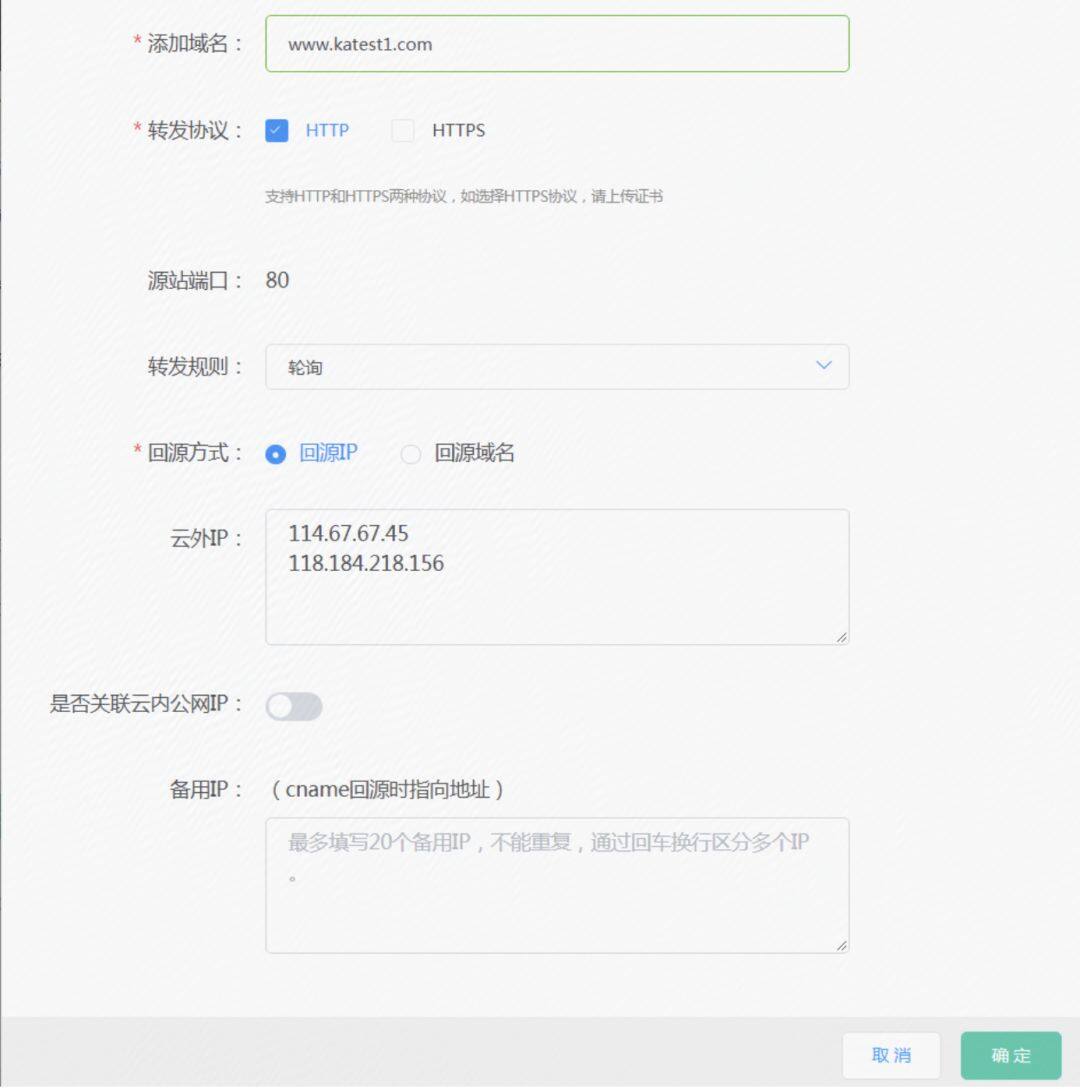
填写完成规则以后,在下方就可以看到出现以下记录
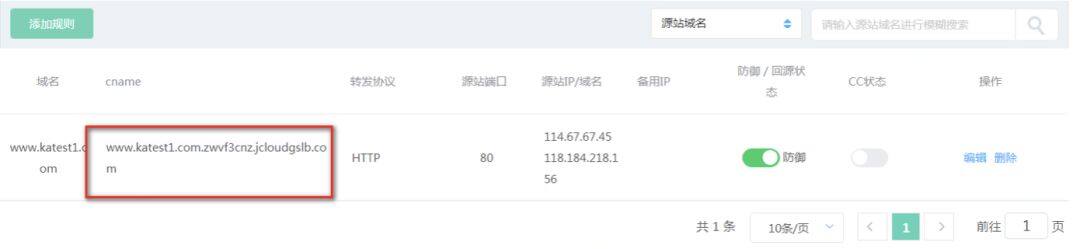
配置 CNAME
将上图中的 CNAME 先拷贝以下
切换到京东云云解析页面
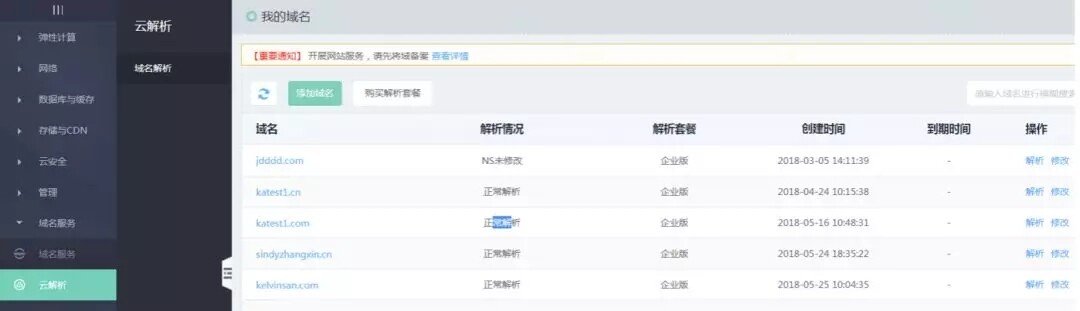
选择域名 katest1. com(请选择自己的域名进行操作),点击域名右边的链接“解析”
点击按钮“添加解析”新增一条新的解析。
记录类型:CNAME – 将域名指向另外一个域名
记录值:将上面拷贝的 CNAME 值粘贴到这里
解析线路:默认
TTL:1 分钟
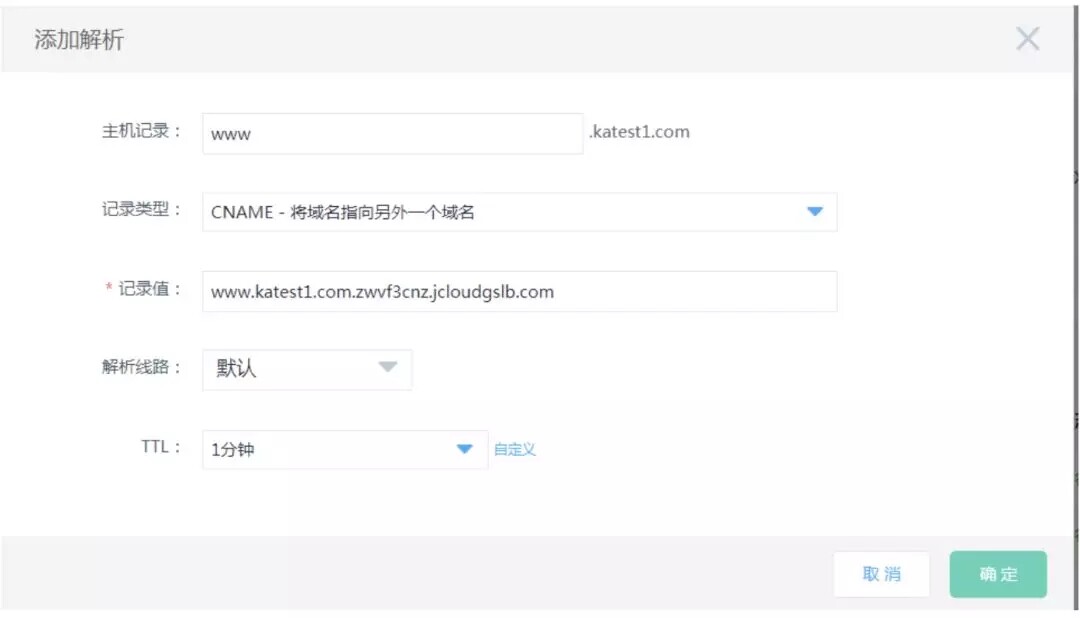
添加完成以后,会增加一条 CNAME 的记录
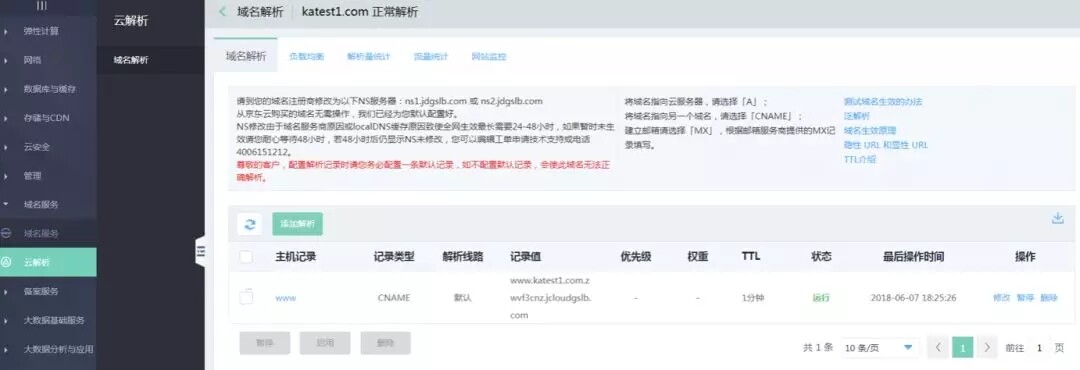
三、验证 IP 高防发挥作用
验证提供了两种方法,可任选其一
验证方法一:
登录自己的笔记本,打开 CMD 命令行窗口(Linux 或者 Mac,请打开相应的命令行界面)
Ping 一下网址 www. katest1. com(这里请 ping 自己使用的网址)
Ping 得到的地址是 IP 高防设置的 CNAME 地址,已经对应的 IP 地址
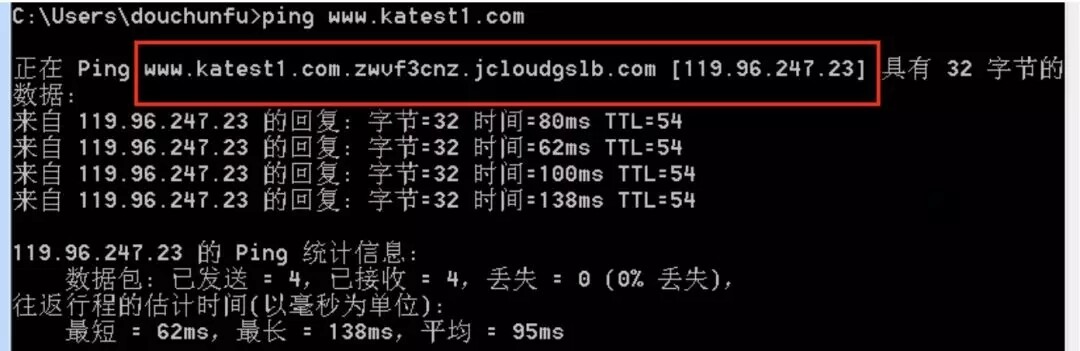
打开一个浏览器(IE,Chrome,FF 都可以)输入网址,网站能够正常的访问。

到此说明,我们的 IP 高防已经发挥作用,将流量过滤以后,转发到了源站。
验证方法二:
找一台 linux 云主机,SSH 登录到上面,具体方法参考课件“云主机”。
输入下面的命令
格式参考:curl -x cname:port DomainName,请替换自己的域名。如果得到了网页的输出内容,证明 IP 高防工作正常。
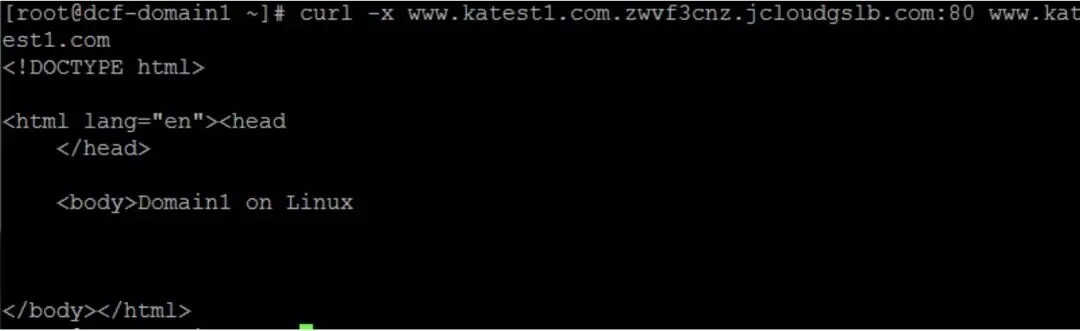











评论